Плагин Outlook
Outlook add-in
Описание
YuChat предоставляет надстройку (add-in) для Microsoft Outlook, позволяющую создавать комнаты для звонков прямо из интерфейса почтового клиента.
С его помощью можно легко создавать комнаты для звонков в YuChat (call rooms) прямо из Outlook клиента.
Установка плагина
Чтобы установить плагин, выполните следующие действия:
-
Запросите дистрибутив у команды YuChat или в YuChat Поддержка.
-
Создайте локальный каталог для плагина, например yuchat-outlook-add-in.
-
Скопируйте или перенесите дистрибутив в раннее созданный каталог на вашем ПК.
-
Откройте приложение Outlook или веб-версию.
-
Пройдите аутентификацию пользователем, для которого необходимо установить плагин.
-
На ленте выберите вкладку Главная → Все приложения.
Если в клиенте Outlook настроена упрощённая лента, нажмите кнопку с многоточием ( ... ) на ленте, а затем выберите «Все приложения».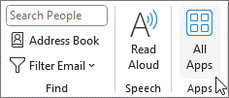
- Начиная с Outlook для Windows версии 2303 (сборка 16215.10000), кнопка All Apps (Все приложения) заменяет кнопку Получить надстройки на ленте для просмотра установленных надстроек и доступа к Магазину Office.
Если вы используете более раннюю версию Outlook, вместо неё вы увидите кнопку Get Add-ins (Получить надстройки). - Если вы не видите кнопку All Apps (Все приложения) на ленте, возможно, ваш администратор отключил надстройки для вашей организации.
- В зависимости от вашей классической версии Outlook или типа учетной записи выберите Добавить приложения или Получить надстройки.
Если по каким-либо причинам у вас нет кнопки Добавить приложения или Получить надстройки, перейдите по этой ссылке и проверьте, откроется ли у вас веб-страница надстроек для Outlook: https://outlook.live.com/mail/inclientstore (официальная ссылка, взятая из документации learn.microsoft.com)
-
В открывшемся окне Надстройки для Outlook выберите вкладку Мои надстройки.
-
В нижней части вкладки Мои надстройки выберите Добавление пользовательской настройки → Добавить из файла
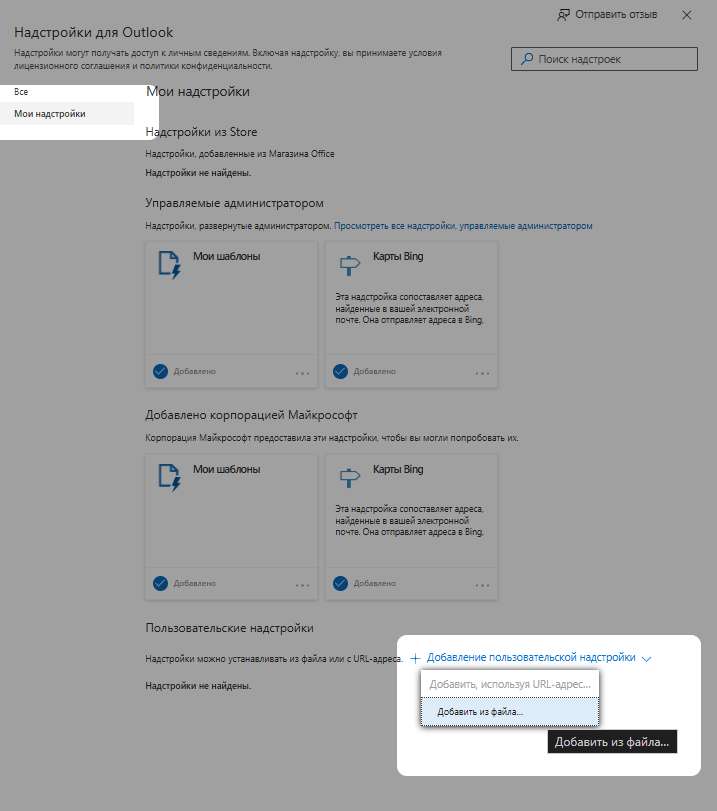
-
Выберите XML-файл для надстройки из каталого с дистрибутивом - см. пункт 3.
-
Выберите Установить, чтобы установить надстройку.
Использование
- В Outlook во вкладке Главная нажмите Создать → Событие
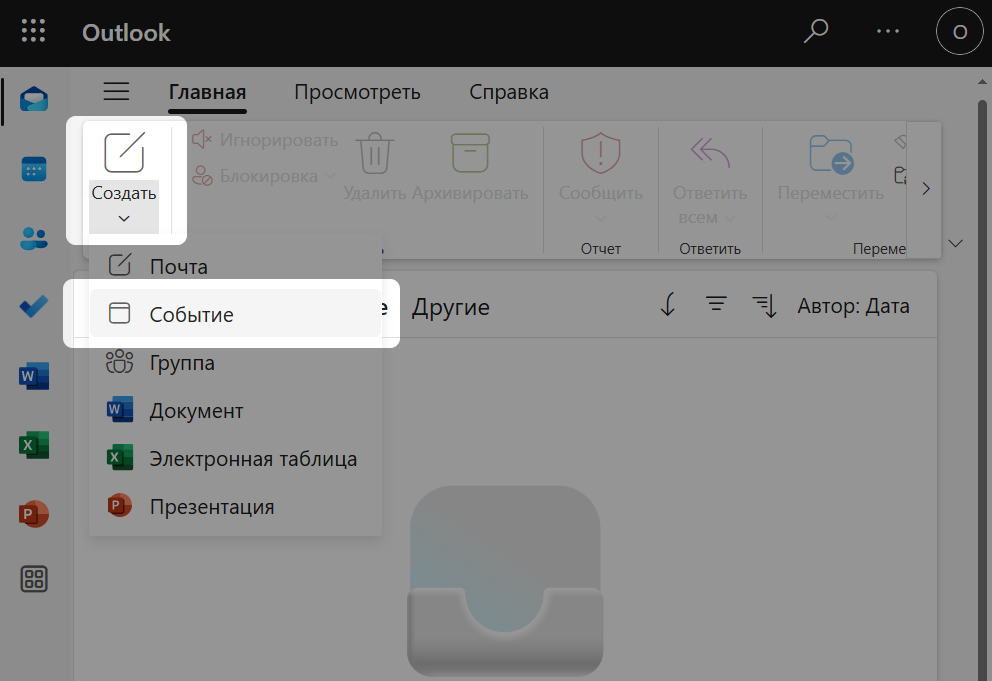
- В открывшемся окне нового события, в верхней панели управления нажмите на YuChat для Outlook и пройдите авторизацию в открывшемся окне YuChat плагина
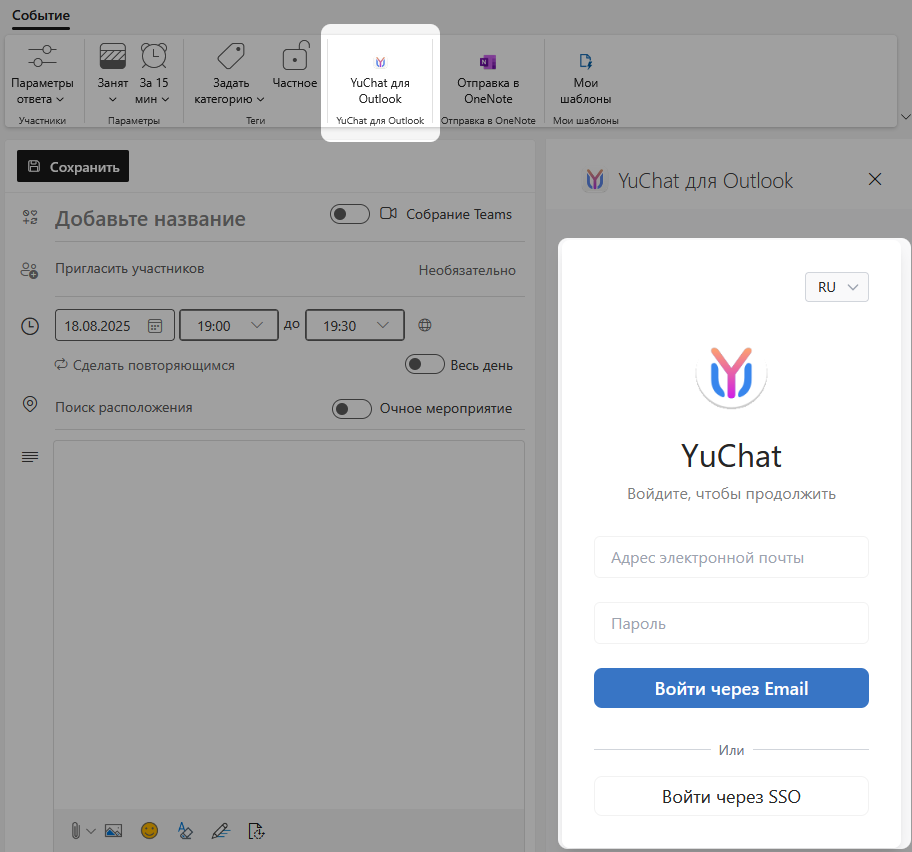
- Выберите рабочее пространство из списка, в котором нужно создать комнату для события, введите название события/комнаты и выберите область видимости комнаты, то есть тип - Публичная или Приватная
- Заполните поле Название звонка
- Выберите в списке Видимость звонка тип звонка:
ПубличныйилиПриватный - Выберите в списке Ссылка на звонок действует срок действия ссылки на звонок:
Неограниченно,1 день,7 дней,30 дней - Выберите из списка Кому доступен звонок уровень доступа, определяющий, кто сможет подключаться к звонку
- Нажмите Создать
Готово - комната для звонка для вашего события, в выбранном вами рабочем пространстве, создана в YuChat!